Anda mungkin tahu cara mematikan pratonton lakaran kecil automain, cara menghentikan iklan diperibadikan dan helah lain untuk menjadikan pengalaman YouTube anda lebih baik. Jadi, inilah satu lagi untuk anda yang kami tahu anda mungkin telah mencari-panduan untuk memadamkan sejarah YouTube anda. Mengetahui cara memadamkan sejarah YouTube anda terbukti lebih berguna daripada yang anda fikirkan.
Terdapat dua jenis sejarah YouTube – sejarah carian dan sejarah tontonan. Walaupun sejarah carian ialah rekod semua perkara yang anda cari pada platform, sejarah tontonan menyimpan nota video yang anda tonton. Mari lihat bagaimana anda boleh memadamkan kedua-duanya.
Jadual Kandungan
Cara Memadam Keseluruhan Sejarah YouTube pada Telefon & PC
Untuk memadamkan sejarah tontonan dan carian YouTube anda sepenuhnya, anda hanya perlu mengikuti beberapa langkah. Langkah-langkah ini terpakai kepada pengguna YouTube mudah alih dan PC.
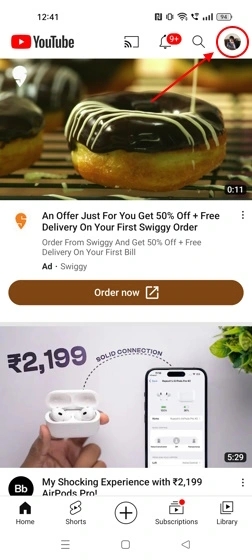
1. Buka apl mudah alih YouTube pada peranti anda.
2. Di penjuru kiri sebelah atas skrin anda, anda akan menemui ikon profil. Ketik padanya.
3. Seterusnya, pilih pilihan Data anda dalam YouTube .
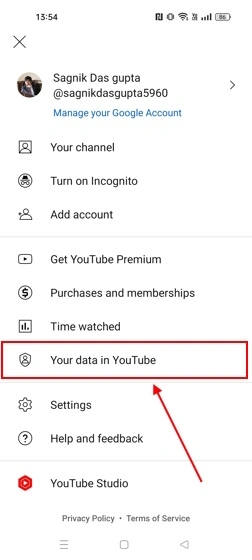
4. Sekarang, tatal ke bawah untuk mencari pilihan Urus Sejarah Tontonan YouTube anda dan ketik padanya.
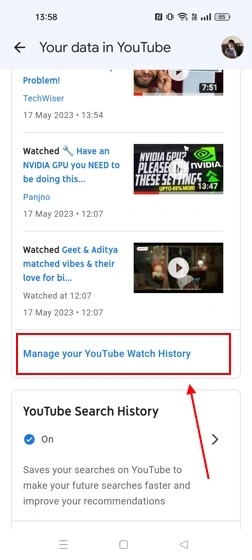
5. Cari butang PADAM dan ketik padanya.
6. Itu sepatutnya mendedahkan tiga pilihan. Klik pada yang paling sesuai dengan keperluan anda.
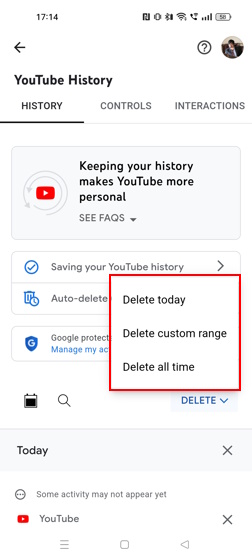
7. Setelah itu selesai, tekan butang Padam pada halaman pengesahan.
Cara Memadamkan Sejarah Tontonan YouTube
Sekarang, jika anda mahu memadamkan hanya sejarah tontonan anda secara khusus sambil mengekalkan sejarah carian anda tidak disentuh, ia boleh dilakukan pada versi web aplikasinya. Ia merupakan kaedah yang sangat mudah untuk memadamkan Sejarah Tontonan YouTube dalam beberapa klik sahaja. Malangnya, anda tidak boleh melakukannya melalui apl YouTube pada telefon anda. Untuk menggunakan kaedah ini, ikuti langkah berikut:
1. Lawati YouTube pada penyemak imbas pilihan anda.
2. Pada halaman utama YouTube, anda akan melihat menu hamburger di penjuru kiri sebelah atas skrin anda. Klik padanya.
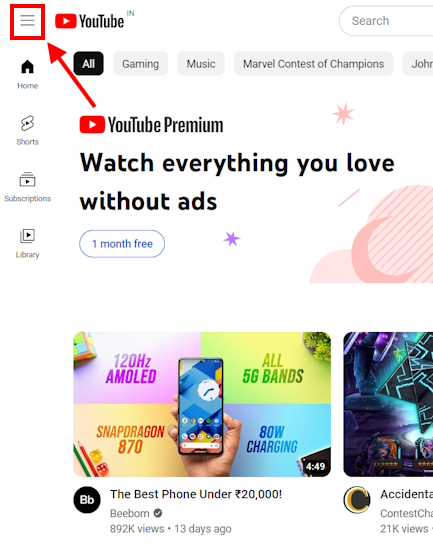
3. Itu sepatutnya mendedahkan tab Sejarah . Klik pada ini.
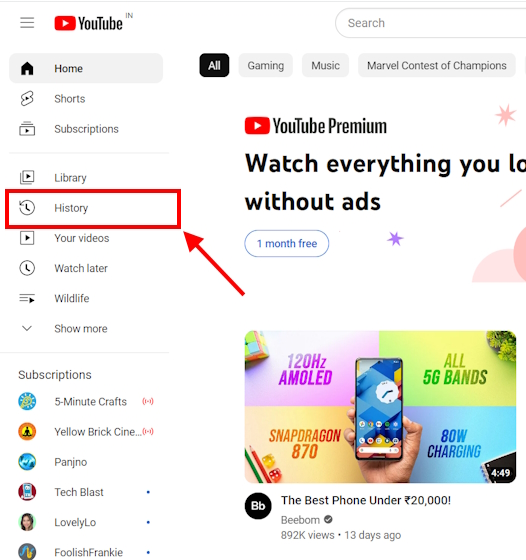
4. Di sini, di sebelah kanan skrin anda, anda sepatutnya melihat pilihan Kosongkan semua sejarah tontonan . Klik pada ini.
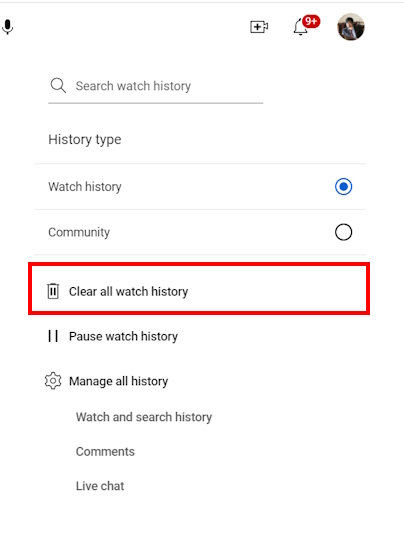
5. Seterusnya, anda akan melihat tetingkap pengesahan. Klik pada Kosongkan sejarah tontonan.
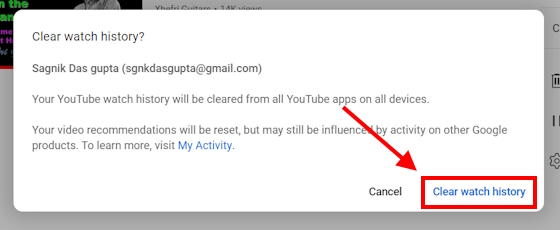
Cara Memadamkan Video Tertentu daripada Sejarah Tontonan
Anda mungkin tidak mahu memadamkan keseluruhan sejarah tontonan anda dan hanya beberapa video daripadanya. Nah, berita baiknya ialah itu boleh dilakukan juga. Selain itu, anda perlu mengikut langkah yang sama untuk melaksanakannya pada kedua-dua telefon dan PC anda. Tanpa berlengah lagi, mari kita masuk ke langkah-langkah:
1. Buka apl YouTube pada peranti mudah alih anda atau melalui penyemak imbas web anda pada PC anda.
2. Selepas itu, ketik pada ikon Profil yang anda lihat di sudut kanan atas skrin anda.
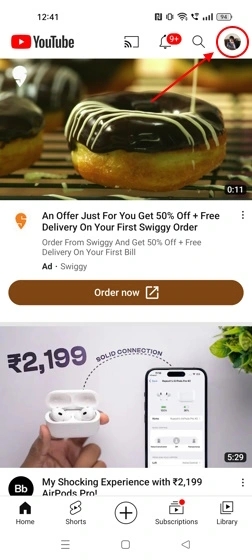
3. Seterusnya, pilih pilihan Data anda dalam YouTube .
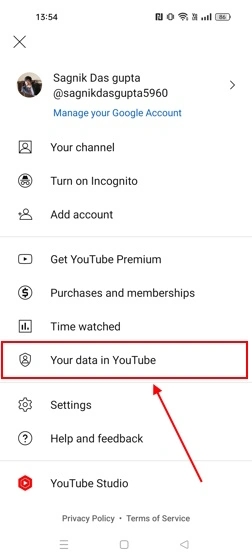
4. Pada halaman ini, tatal ke bawah untuk mencari bahagian Urus Sejarah Tontonan YouTube anda .
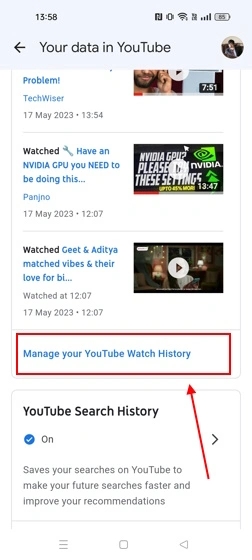
5. Di sini, tatal ke bawah untuk mencari senarai video yang telah anda tonton.
6. Di sebelah setiap video, anda akan melihat ikon pangkah. Ketik pada yang bersebelahan dengan video yang ingin anda padamkan.
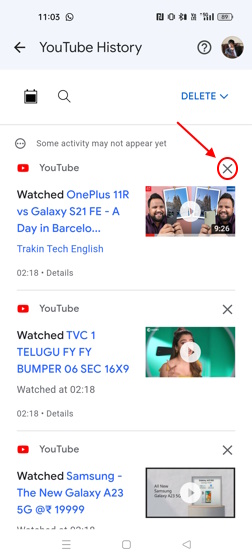
7. Itu sepatutnya memadamkan video dengan serta-merta daripada sejarah tontonan YouTube anda.
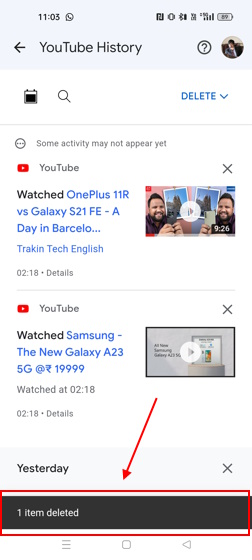
Cara Memadamkan Sejarah YouTube secara Automatik
Jika anda tidak mahu sentiasa berwaspada untuk memadamkan sejarah YouTube anda, pilihan padam automatik ialah cara yang perlu dilakukan. Dengan pilihan ini, anda boleh memilih untuk memadamkan video secara automatik setiap tiga bulan, sehingga setiap tiga puluh enam bulan.
Selain itu, ia juga akan memadamkan aktiviti anda selama tiga bulan dengan serta-merta. Selain itu, langkah-langkahnya adalah sama pada kedua-dua telefon mudah alih dan PC. Dengan itu, berikut ialah langkah-langkahnya:
1. Buka YouTube pada PC anda atau apl pada telefon anda.
2. Sekarang, lihat ikon profil di penjuru kanan sebelah atas skrin anda dan ketik padanya.

3. Sekarang, pilih pilihan Data anda dalam YouTube.
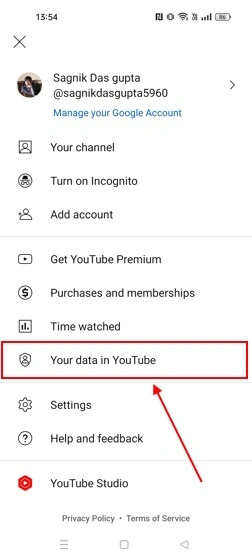
4. Tatal ke bawah untuk mencari pilihan Urus Sejarah Tontonan YouTube anda dan klik atau ketik padanya.
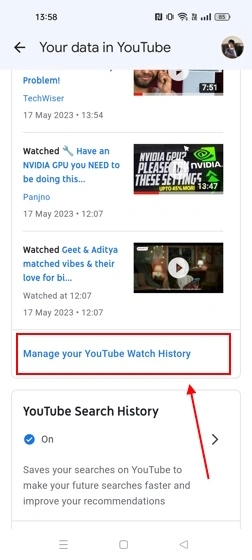
5. Di sini, anda akan melihat pilihan Autopadam , ketik padanya. Ambil perhatian bahawa secara lalai, pilihan ini akan dimatikan.
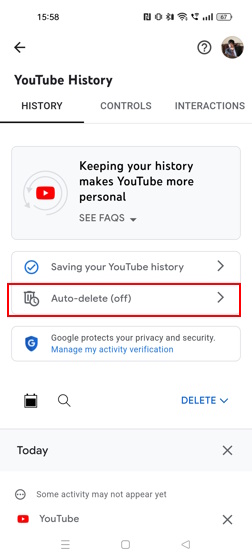
6. Pada halaman seterusnya, anda akan melihat Aktiviti Jangan padam automatik dipilih secara lalai. Anda perlu memilih pilihan Autopadam aktiviti yang lebih lama daripada di sebelah atasnya.
7. Klik pada menu lungsur yang akan mendedahkan tiga pilihan untuk memilih tempoh masa. Pilih tempoh pilihan anda untuk memadamkan sejarah YouTube secara automatik.
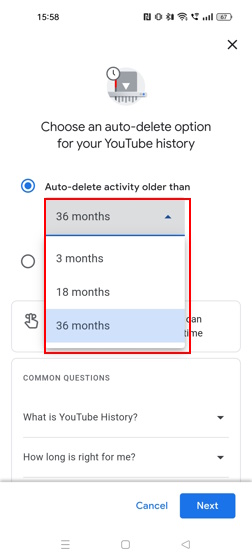
8. Setelah itu selesai, tekan Seterusnya.
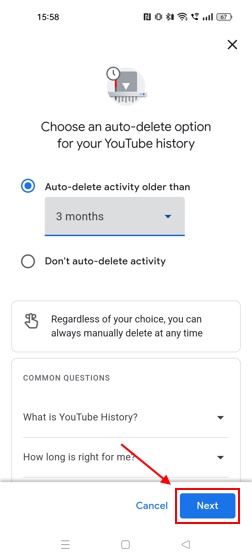
9. Anda akan diminta untuk mengesahkan menogol pilihan autopadam. Ketik atau klik pada Sahkan.
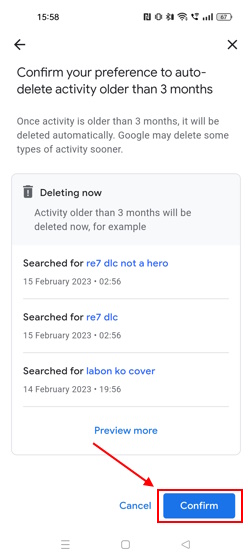
10. Seterusnya, anda akan melihat halaman yang mengatakan”Keutamaan disimpan”. Anda boleh menukar ini pada bila-bila masa dengan menavigasi semula dengan cara yang sama.
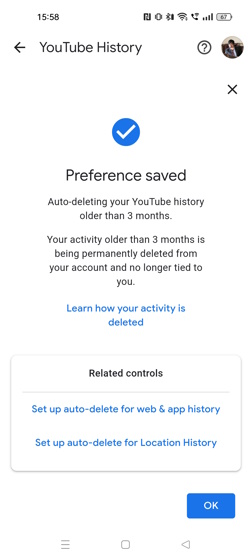
Cara Memadamkan Sejarah Carian YouTube
Malangnya, tiada pilihan langsung untuk mengosongkan sejarah carian di YouTube kerana pilihan mengurus sejarah pada platform hanya membenarkan anda memadamkan sejarah carian dan sejarah tontonan bersama-sama. Tetapi, anda boleh memadamkan video tertentu daripada sejarah carian YouTube anda.
Cara Memadamkan Video Tertentu daripada Sejarah Carian
Jika anda tidak mahu memadamkan keseluruhan sejarah anda di YouTube dan menyasarkan memadamkan video tertentu, itu boleh dilakukan juga. Selain itu, prosesnya serupa pada kedua-dua mudah alih dan PC. Berikut ialah ikhtisar ringkas proses:
1. Buka YouTube sama ada pada penyemak imbas web anda atau apl mudah alih.
2. Anda akan menemui ikon Profil di penjuru kiri sebelah atas skrin anda. Klik atau ketik padanya.
3. Sebaik sahaja anda melakukannya, anda akan melihat pilihan Data anda di YouTube . Klik atau ketik pada ini.
4. Tatal ke bawah untuk mencari pilihan Urus Sejarah Carian YouTube anda dan pilihnya.
5. Tatal ke bawah untuk mencari topik yang telah anda cari di YouTube.
6. Di sebelah setiap istilah carian ini, anda akan menemui butang pangkah. Klik atau ketik pada ikon ini.
7. Anda akan melihat tetingkap pengesahan. Pilih Padam di sini.
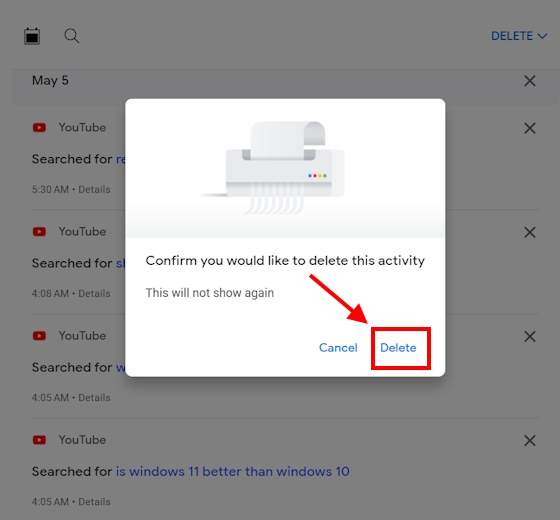
Menjeda Sejarah YouTube
Perkara lain yang boleh anda lakukan ialah menjeda sejarah YouTube anda. Kaedah ini benar-benar akan menjeda sejarah YouTube anda daripada menyimpan rekod mana-mana video yang anda tonton. Itu termasuk carian dan jam tangan YouTube anda.
Cara Menjeda Sejarah YouTube pada Telefon
Untuk menjeda sejarah YouTube pada telefon anda, berikut ialah perkara yang perlu anda lakukan:
1. Buka apl YouTube pada peranti Android atau iOS anda.
2. Ketik pada ikon Profil di penjuru kiri sebelah atas skrin anda.
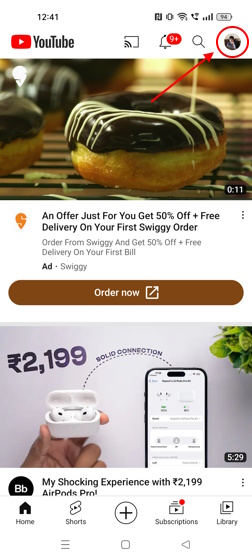
3. Sekarang, pilih pilihan Data anda dalam YouTube .
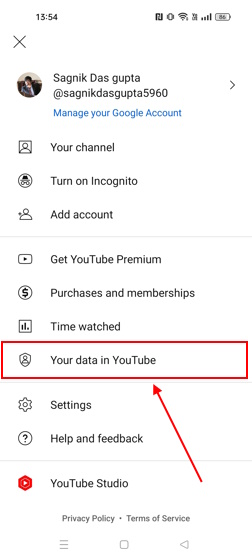
4. Di sini, tatal ke bawah untuk mencari pilihan Urus Sejarah Tontonan YouTube anda dan ketik padanya.
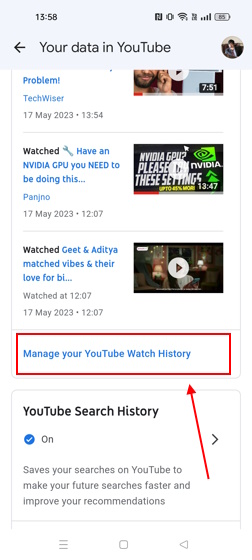
5. Kemudian, cari pilihan Menyimpan Sejarah YouTube anda . Ketik padanya.
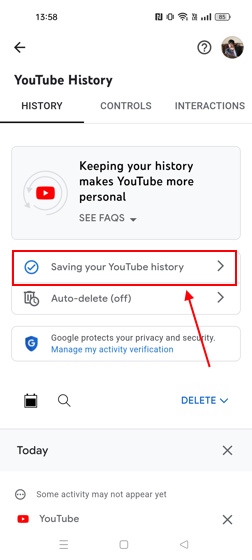
6. Di sini, anda sepatutnya dapat melihat pilihan untuk MATIKAN Sejarah YouTube. Ketik padanya.
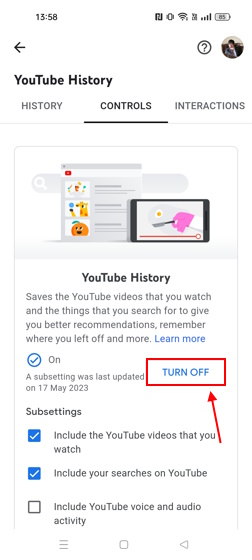
7. Seterusnya, anda akan melihat halamanJeda Sejarah YouTube . Tatal ke bawah untuk mencari butang Jeda . Ketik padanya dan itu sahaja.
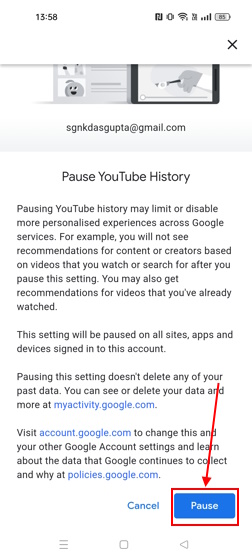
8. Anda akan melihat mesej “Tetapan dimatikan” dipaparkan pada skrin anda sekarang.
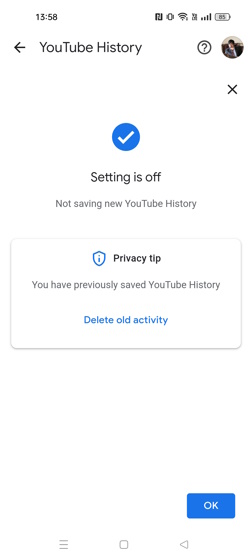
Anda boleh menjeda carian YouTube dan sejarah tontonan pada PC dengan cara yang sama. Terdapat versi pintasan untuknya pada versi PC YouTube. Walau bagaimanapun, sila ambil perhatian bahawa kaedah yang akan kami nyatakan seterusnya hanya akan menjeda sejarah tontonan YouTube anda. Dengan itu, mari kita lihat bahagian seterusnya.
Cara Menjeda Sejarah YouTube pada PC
Kini, jika anda ingin menjeda sejarah tontonan anda secara khusus pada PC, terdapat pintasan untuknya. Berikut ialah panduan langkah demi langkah:
1. Buka penyemak imbas anda dan pergi ke YouTube.
2. Kini, anda akan melihat menu hamburger di penjuru kiri sebelah atas skrin anda. Klik padanya.
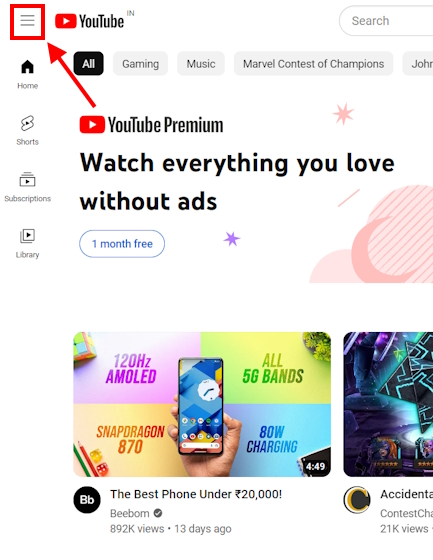
3. Di sini, anda akan melihat bahagian Sejarah . Klik padanya.
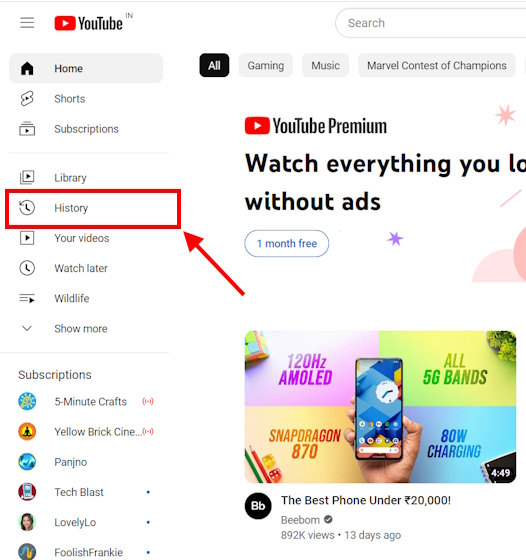
4. Sebaik sahaja anda berada di bahagian Sejarah, anda akan melihat senarai semua video yang anda tonton. Dalam anak tetingkap kanan, cari pilihan Jeda sejarah tontonan dan klik padanya.
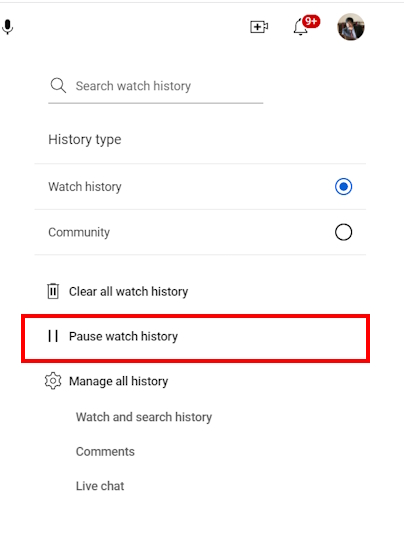
5. Anda akan melihat tetingkap pengesahan seterusnya. Klik pada butang Jeda di sini dan itu akan berjaya menjeda sejarah tontonan YouTube anda.
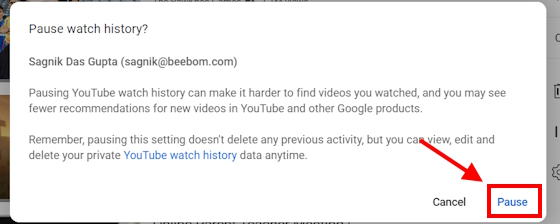
Cara Menggunakan Mod Inkognito di YouTube
Mod Inkognito ialah cara terbaik untuk memastikan kedua-dua sejarah tontonan dan carian anda tidak disimpan di YouTube. Dengan mod inkognito dihidupkan, anda tidak perlu sentiasa tertanya-tanya cara memadamkan sejarah tontonan atau carian anda di YouTube. Begini cara anda boleh menggunakannya:
Cara Menggunakan Mod Inkognito di YouTube untuk Telefon
1. Pertama sekali, anda perlu membuka apl YouTube pada peranti Android atau iOS anda.
2. Seterusnya, ketik ikon Profil anda di penjuru kanan sebelah atas skrin anda.
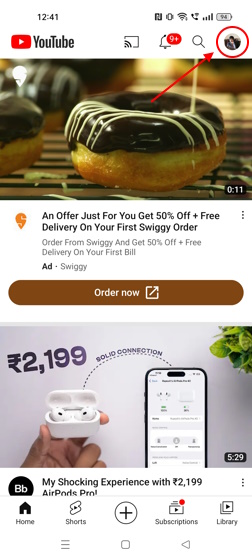
3. Anda akan melihat pilihan Hidupkan Inkognito di sini. Ketik padanya.
4. Sejurus selepas itu, anda akan melihat muat semula YouTube anda dengan mesej di bahagian bawah yang menyatakan Anda inkognito. Anda juga akan melihat ikon profil digantikan dengan ikon inkognito di penjuru kanan sebelah atas skrin anda.
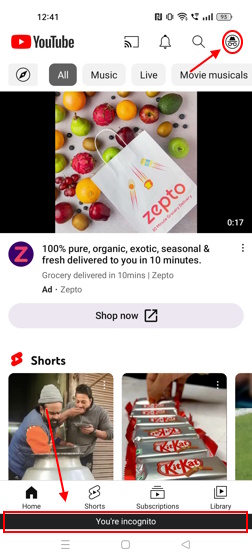
Mod Inkognito hanya tersedia pada apl YouTube untuk peranti Android dan iOS. Malangnya, ia tidak tersedia pada versi web sekarang. Walau bagaimanapun, anda boleh menggunakan mod inkognito penyemak imbas anda sebagai penyelesaian.
Cara Menggunakan Mod Inkognito pada YouTube untuk PC
1. Perkara pertama yang perlu anda lakukan ialah membuka YouTube pada penyemak imbas web anda.
2. Seterusnya, anda hanya boleh menggunakan pintasan Ctrl+Shift+N untuk menogol pada Mod Inkognito.
3. Sebaik sahaja anda menekan pintasan, anda sepatutnya melihat halaman Inkognito.
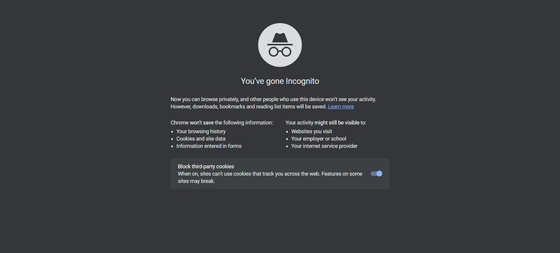
Soalan Lazim
Bagaimanakah saya hendak memadamkan sejarah YouTube pada telefon saya?
Untuk memadamkan sejarah YouTube pada telefon, pergi ke Profil>Data anda dalam YouTube>Urus Sejarah Tontonan YouTube anda>PADAM.
Bolehkah anda mengosongkan semua sejarah tontonan di YouTube?
Ya, anda boleh mengosongkan sejarah tontonan”sepanjang masa”anda serta video individu daripada sejarah anda di YouTube.
Bagaimana untuk memadamkan sejarah YouTube tanpa akaun?
Anda perlu log masuk untuk melihat dan memadamkan sejarah YouTube anda.
Tinggalkan ulasan
Terdapat beberapa pilihan reka bentuk yang boleh dipersoalkan dalam Redfall, gabungan formula Arkane yang terkenal separuh masak. Saya suka permainan yang dibuat oleh Arkane Studios, dengan Dishonored menjadi tajuk yang saya lawati semula dari semasa ke semasa untuk permainan kemunculannya yang unik. Dan […]
Pemantau BenQ PD2706UA ada di sini, dan ia disertakan dengan semua loceng dan wisel yang akan dihargai oleh pengguna produktiviti. Resolusi 4K, warna yang ditentukur kilang, panel 27 inci, pendirian ergonomik yang boleh dilaraskan dengan mudah dan banyak lagi. Ia mempunyai banyak […]
Minecraft Legends ialah permainan yang menarik minat saya pada pendedahan asalnya tahun lepas. Tetapi, saya akan mengakui bahawa saya tidak mengikuti permainan dengan baik sehingga kami semakin hampir dengan keluaran rasminya. Lagipun, sayang saya […]

